IE浏览器很容易卡顿,从而提示是否运行脚本的窗口。下面,我们来看看IE浏览器提示是否停止运行此脚本怎么办吧。
Internet选项
打开IE浏览器,然后点击【工具】,在弹出的下拉菜单中选择【Internet选项】,如下图所示:

高级
在弹出的窗口中,切换到【高级】选项卡,如下图所示:

禁用调试脚本
在下方找到【禁用调试脚本】选项,如下图所示:
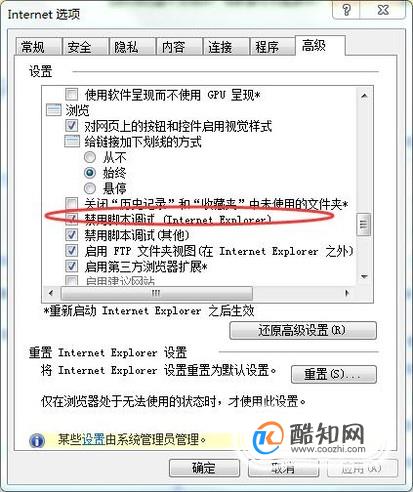
确定
取消勾选【禁用调试脚本】,然后点击【确定】按钮即可,如下图所示:
